Arduino традиционно ассоциируется с программированием на языке C/C++, но Python также предлагает мощные инструменты для разработки проектов с этим микроконтроллером. Использование Python позволяет ускорить процесс прототипирования, облегчить взаимодействие с различными библиотеками и обеспечивать удобную интеграцию с другими технологиями, такими как интернет вещей (IoT) или машинное обучение.
PySerial – это одна из наиболее популярных библиотек для работы с Arduino через Python. Она позволяет устанавливать последовательную связь между компьютером и платой, что делает возможным обмен данными между Python-сценариями и микроконтроллером. В отличие от стандартного Arduino IDE, Python открывает новые возможности для более сложных и масштабируемых решений, включая автоматизацию и анализ данных в реальном времени.
Одним из простых примеров использования Python с Arduino является создание системы мониторинга с помощью датчиков температуры. С помощью Python можно обрабатывать и анализировать данные с датчиков, полученные через Arduino, и затем визуализировать их на графиках с использованием библиотек, таких как Matplotlib. Это позволяет разработать не только функциональные, но и визуально информативные проекты.
Для более сложных проектов, например, для взаимодействия с различными облачными сервисами или управления многими устройствами одновременно, Python предоставляет гибкость в реализации различных алгоритмов. Благодаря этому разработчики могут сосредоточиться на логике приложения, не беспокоясь о низкоуровневых аспектах работы с железом, что значительно повышает продуктивность разработки.
Как подключить Arduino к компьютеру для работы с Python
Для того чтобы начать работать с Arduino и Python, нужно подключить плату Arduino к компьютеру и настроить соответствующие драйвера и библиотеки. Основные шаги следующие:
Шаг 1: Установка драйверов для Arduino
При подключении Arduino к компьютеру автоматически устанавливаются необходимые драйвера, если система их не имеет, можно скачать их с официального сайта Arduino. Драйвера нужны для того, чтобы операционная система распознавала плату и могла с ней взаимодействовать.
Шаг 2: Установка Python и библиотеки pySerial
Для работы с Arduino через Python необходимо установить библиотеку pySerial, которая позволяет обмениваться данными между компьютером и платой через последовательный порт. Для установки библиотеки откройте командную строку и выполните команду:
pip install pyserial
Шаг 3: Определение порта Arduino
После подключения Arduino к компьютеру нужно определить, к какому порту она подключена. В Windows это можно сделать через «Диспетчер устройств», где нужно найти раздел «Порты (COM и LPT)» и узнать номер COM-порта. В Linux и macOS это можно сделать, выполнив команду:
ls /dev/tty*
Обычно Arduino подключается как «/dev/ttyACM0» или «/dev/ttyUSB0» в зависимости от используемой модели.
Шаг 4: Проверка связи с Arduino
Для тестирования соединения можно использовать Python-скрипт, который откроет последовательный порт и будет обмениваться данными с Arduino. Пример простого кода:
import serial
import time
# Указываем порт и скорость передачи данных
arduino = serial.Serial('COM3', 9600, timeout=1)
time.sleep(2)
# Отправляем команду на Arduino
arduino.write(b'Hello Arduino')
# Читаем ответ от Arduino
response = arduino.readline()
print(response.decode())
В данном примере нужно заменить ‘COM3’ на соответствующий порт, который был определен на предыдущем шаге. Если связь установлена правильно, вы получите ответ от Arduino.
Шаг 5: Программирование Arduino для работы с Python
На стороне Arduino также нужно написать программу, которая будет принимать данные через последовательный порт. Пример кода для Arduino:
void setup() {
Serial.begin(9600);
}
void loop() {
if (Serial.available() > 0) {
String input = Serial.readString();
Serial.println("Received: " + input);
}
}
Этот код слушает последовательный порт и отправляет обратно полученные данные с добавлением префикса «Received:». С таким кодом Arduino будет отвечать на команды, отправленные с Python.
Шаг 6: Тестирование проекта
После выполнения всех шагов можно протестировать систему, отправив различные данные с Python на Arduino и получив ответы. Важно, чтобы порты и скорости передачи данных совпадали, иначе связь не будет установлена.
Настройка среды разработки для работы с Python и Arduino

Для успешной работы с Arduino и Python необходимо правильно настроить несколько ключевых инструментов: среду разработки, драйверы и библиотеки для взаимодействия между Python и Arduino. Рассмотрим каждый из них поэтапно.
1. Установите Python. Рекомендуется использовать последнюю стабильную версию Python 3.x. Для этого скачайте установщик с официального сайта python.org. После установки проверьте работоспособность команды python --version в командной строке.
2. Установите IDE для работы с Python. Наиболее популярной является PyCharm, но можно использовать и Visual Studio Code с установленным расширением Python. PyCharm предлагает удобные инструменты для разработки и отладки, однако VS Code требует меньших ресурсов и легко настраивается для работы с различными языками программирования.
3. Установите Arduino IDE. Это основная среда для написания и загрузки кода на Arduino. Ее можно скачать с официального сайта arduino.cc. После установки выберите нужную плату и порт в меню «Инструменты» для корректной работы с вашим устройством.
4. Установите библиотеку PySerial. Она необходима для взаимодействия Python с Arduino через последовательный порт. Для этого откройте командную строку и выполните команду pip install pyserial. Библиотека позволяет обмениваться данными между Python и Arduino по серийному порту.
5. Подключите Arduino к компьютеру через USB-кабель. Убедитесь, что устройство корректно определено в системе. На Windows может потребоваться установить драйвера для конкретной модели Arduino, что обычно предлагается в процессе установки Arduino IDE.
6. Проверьте работу с Arduino через Python. Напишите простой скрипт на Python для отправки команд на Arduino. Например, скрипт может передавать данные, которые будут отображаться на мониторе последовательного порта в Arduino IDE. Убедитесь, что правильный порт указан в скрипте и в Arduino IDE.
7. Использование библиотек для работы с сенсорами и модулями. В зависимости от типа проекта вы можете установить дополнительные библиотеки, такие как Adafruit_DHT для работы с датчиками температуры и влажности или RPi.GPIO для работы с Raspberry Pi в сочетании с Arduino.
8. Оптимизация взаимодействия. Для более сложных проектов можно использовать библиотеки, такие как Firmata, которая позволяет управлять Arduino с помощью Python через стандартный протокол. Установите pyfirmata с помощью команды pip install pyfirmata.
После выполнения этих шагов, ваша среда будет готова для разработки проектов с использованием Python и Arduino. Вы сможете легко обмениваться данными между устройствами и разрабатывать более сложные решения для автоматизации и робототехники.
Программирование простых датчиков с использованием Python и Arduino

Для работы с датчиками на платформе Arduino с использованием Python, необходимо установить несколько инструментов и библиотек, таких как PySerial и Arduino IDE. После подготовки среды можно приступить к подключению датчиков и написанию кода.
Основной задачей является передача данных между Arduino и Python, а также обработка и анализ информации. Например, для работы с датчиком температуры DHT11 используем библиотеку Adafruit_DHT, которая позволяет удобно считывать данные с сенсора. Arduino в этом случае выполняет роль «посредника», а Python – инструментом для обработки данных и отображения результатов на экране.
Пример кода для Arduino:
#include#define DHTPIN 7 #define DHTTYPE DHT11 DHT dht(DHTPIN, DHTTYPE); void setup() { Serial.begin(9600); dht.begin(); } void loop() { float h = dht.readHumidity(); float t = dht.readTemperature(); if (isnan(h) || isnan(t)) { Serial.println("Ошибка чтения с датчика!"); return; } Serial.print("Температура: "); Serial.print(t); Serial.print(" °C "); Serial.print("Влажность: "); Serial.print(h); Serial.println(" %"); delay(2000); }
Код на Python для считывания данных с Arduino через порт:
import serial
import time
ser = serial.Serial('COM3', 9600)
time.sleep(2)
while True:
data = ser.readline().decode('utf-8').strip()
print(data)
time.sleep(1)
Для других типов датчиков, например, датчиков освещенности (LDR), температура и влажность, или даже ультразвуковых датчиков, подход аналогичен: сначала получаем данные через последовательный порт, затем обрабатываем их с помощью Python. Важным моментом является корректная настройка скорости передачи данных и проверка корректности сигналов между устройствами.
Создание системы управления сервомоторами через Python и Arduino
Для создания системы управления сервомоторами с использованием Python и Arduino необходимо интегрировать два компонента: аппаратную часть – Arduino и программную часть – Python. В этой статье мы рассмотрим, как установить необходимое ПО, подключить сервомоторы и реализовать управление с помощью Python через последовательный интерфейс.
Основная цель – передать команды с компьютера на Arduino, где будет работать код, управляя положением сервомоторов. Сервомоторы обычно используются для точного контроля угла поворота, что идеально подходит для робототехники, систем автоматизации и других проектов.
Требования

- Платформа Arduino (например, Arduino Uno).
- Сервомоторы (например, SG90 или другие модели).
- Python (рекомендуемая версия 3.x).
- Библиотеки для работы с последовательным портом в Python, например, pySerial.
- Arduino IDE для программирования платы.
Шаг 1: Подключение сервомотора к Arduino
Для подключения сервомотора необходимо соединить его управляющий провод с одним из цифровых пинов на Arduino (например, пин 9). Питание сервомотора подключается к 5V и GND на плате Arduino. Таким образом, схема подключения будет следующей:
- Управляющий провод сервомотора (желтый или оранжевый) – пин 9 Arduino.
- Питание (красный провод) – 5V на Arduino.
- Заземление (черный или коричневый провод) – GND на Arduino.
Шаг 2: Программирование Arduino
Необходимо написать простой код для Arduino, который будет принимать команды с компьютера через последовательный порт и управлять углом поворота сервомотора. Вот пример кода для Arduino:
#includeServo myServo; int angle = 0; void setup() { Serial.begin(9600); // Инициализация последовательной связи myServo.attach(9); // Подключение сервомотора к пину 9 } void loop() { if (Serial.available() > 0) { angle = Serial.parseInt(); // Чтение угла из последовательного порта if (angle >= 0 && angle <= 180) { myServo.write(angle); // Управление сервомотором } } }
В этом коде используется библиотека Servo для управления сервомотором. Программа будет ожидать команду с компьютера в виде целого числа от 0 до 180 (угол поворота сервомотора).
Шаг 3: Установка и настройка Python
Для общения Python с Arduino через последовательный порт используем библиотеку pySerial. Установить её можно с помощью команды:
pip install pyserial
Шаг 4: Программирование Python
Теперь нужно создать программу на Python, которая будет отправлять команды на Arduino для управления углом поворота сервомотора. Пример кода для Python:
import serial
import time
# Установите правильный порт и скорость
arduino = serial.Serial('COM3', 9600, timeout=1)
time.sleep(2) # Задержка для установления связи
def set_servo_angle(angle):
if 0 <= angle <= 180:
arduino.write(f"{angle}\n".encode()) # Отправка команды на Arduino
else:
print("Неверный угол")
# Пример использования
set_servo_angle(90)
time.sleep(1)
set_servo_angle(180)
В данном коде устанавливается последовательное соединение с Arduino через COM-порт. Убедитесь, что указали правильный порт (например, COM3 для Windows или /dev/ttyUSB0 для Linux/Mac). Функция set_servo_angle отправляет угол для поворота сервомотора на Arduino.
Шаг 5: Тестирование и отладка

После того как код на Arduino и Python написан, можно подключить Arduino к компьютеру и запустить оба скрипта. Для проверки работы системы отправьте команду с компьютера и убедитесь, что сервомотор корректно меняет угол поворота.
Рекомендации и советы
- Используйте задержку
time.sleep(2)в Python после установления соединения с Arduino для корректной инициализации. - Для улучшения стабильности соединения используйте низкую скорость передачи данных (например, 9600 бод).
- Не забывайте общее ограничение сервомоторов: они могут поворачиваться только в пределах 0–180 градусов.
- Если используется несколько сервомоторов, назначьте для каждого отдельный пин на Arduino и создайте соответствующие объекты
Servoдля каждого.
После выполнения этих шагов вы получите систему, способную точно управлять углом поворота сервомоторов через Python и Arduino. Это базовая настройка, которая может быть дополнена различными улучшениями, такими как использование сенсоров, более сложных алгоритмов управления или добавление графического интерфейса для управления.
Использование Python для сбора и анализа данных с датчиков Arduino
Для начала необходимо установить библиотеку PySerial, которая позволяет Python общаться с Arduino через последовательный порт. Для этого достаточно выполнить команду:
pip install pyserial
После установки библиотеки можно перейти к настройке Arduino. На микроконтроллер загружается скетч, который будет считывать данные с датчиков и передавать их на компьютер через последовательный порт. Например, для датчика температуры можно использовать следующий код:
void setup() {
Serial.begin(9600);
}
void loop() {
float temperature = analogRead(A0) * (5.0 / 1023.0) * 100.0;
Serial.println(temperature);
delay(1000);
}
Этот скетч отправляет данные о температуре каждую секунду. Далее, на стороне Python, можно использовать PySerial для получения этих данных:
import serial
arduino = serial.Serial('COM3', 9600) # Замените 'COM3' на ваш порт
while True:
data = arduino.readline().decode('utf-8').strip()
print(f"Температура: {data} °C")
После того как данные начинают поступать в Python, можно перейти к их обработке. Например, для анализа данных можно использовать библиотеку Pandas, которая предоставляет мощные инструменты для работы с временными рядами.
Пример записи данных в Pandas DataFrame:
import pandas as pd
data_list = []
while True:
data = arduino.readline().decode('utf-8').strip()
data_list.append(float(data))
if len(data_list) > 100:
break
df = pd.DataFrame(data_list, columns=["Температура"])
print(df.describe())
Это создаст DataFrame, содержащий данные о температуре, которые можно будет анализировать. Pandas предоставляет функции для вычисления статистики, фильтрации данных, а также для визуализации с использованием Matplotlib или Seaborn.
Для визуализации можно использовать следующий код:
import matplotlib.pyplot as plt
plt.plot(df.index, df["Температура"])
plt.xlabel("Время")
plt.ylabel("Температура (°C)")
plt.title("График температуры")
plt.show()
Используя Python, можно не только собирать данные с датчиков, но и создавать более сложные системы для мониторинга и анализа в реальном времени. Например, можно реализовать фильтрацию данных, построение графиков, а также интеграцию с базами данных для долгосрочного хранения информации.
Подходы, описанные выше, можно адаптировать для работы с другими типами датчиков, такими как датчики влажности, освещенности или движения. Важно помнить, что для каждого датчика потребуется корректный код на Arduino, соответствующий его типу, а также настройка Python-скрипта для правильного получения и обработки данных.
Интерфейсы между Python и Arduino: выбор библиотеки и подхода
Для Python основными библиотеками для работы с Arduino являются pySerial, Firmata и pyFirmata. Каждая из них имеет свои особенности и области применения.
pySerial – это низкоуровневая библиотека, позволяющая взаимодействовать с Arduino через последовательный порт. Она предоставляет функциональность для отправки и получения данных между компьютером и микроконтроллером. Этот подход требует от пользователя знания формата данных, отправляемых и получаемых через последовательный порт, а также правильной настройки скорости передачи и других параметров. pySerial идеален для простых проектов, где нужно контролировать отдельные устройства, такие как датчики или реле, без необходимости в сложных библиотеках.
В случае, когда требуется более сложное взаимодействие или создание многозадачных приложений, рекомендуется использовать библиотеку Firmata. Firmata – это протокол, позволяющий управлять микроконтроллером через последовательный порт с помощью стандартных команд. Он значительно упрощает взаимодействие с Arduino, так как на микроконтроллере запускается прошивка, которая принимает команды от Python. Для работы с Firmata на Python используется библиотека pyFirmata, которая предоставляет высокоуровневый интерфейс для работы с аналоговыми и цифровыми входами/выходами, а также поддерживает работу с сервоприводами, датчиками и другими компонентами. Это решение подходит для более сложных проектов, требующих гибкости и масштабируемости.
Если проект включает в себя необходимость управления несколькими Arduino-устройствами или использования разных протоколов передачи данных, можно рассмотреть применение библиотеки ArduinoJson для передачи структурированных данных в формате JSON между Python и Arduino. Такой подход позволяет легко расширять систему и интегрировать новые устройства без значительных изменений в коде.
Выбор библиотеки зависит от требуемой сложности проекта и уровня абстракции, с которым разработчик готов работать. Для простых задач pySerial будет достаточно, для более масштабных решений и удобства разработки лучше всего использовать Firmata с pyFirmata. Однако важно учитывать, что для использования Firmata необходимо установить соответствующую прошивку на Arduino, что добавляет дополнительные шаги в процессе разработки.
При разработке проектов с использованием Python и Arduino важно также учитывать производительность и стабильность выбранного подхода. Протоколы передачи данных, такие как I2C и SPI, могут использоваться в случае, если требуется взаимодействие с несколькими устройствами одновременно. В таких случаях Python может управлять устройствами через специализированные библиотеки, такие как SMBus для I2C или spidev для SPI.
Вопрос-ответ:
Как использовать Python с Arduino для создания проектов?
Для использования Python с Arduino необходимо установить библиотеку `pySerial`, которая позволяет взаимодействовать с платой через последовательный порт. После установки библиотеки можно отправлять команды на Arduino и получать данные с нее. Сам Arduino обычно программируется на языке C++, но Python используется для автоматизации процессов или для более удобной работы с данными, например, с помощью Python можно собирать и обрабатывать информацию с датчиков или управлять роботами. Для этого нужно установить Python, подключить плату к компьютеру и написать соответствующий скрипт для обмена данными между Python и Arduino.
Какие проекты можно реализовать на Arduino с использованием Python?
С помощью Python можно создавать различные проекты на Arduino, такие как управление роботами, системы автоматизации, мониторинг данных с сенсоров, умные устройства и многое другое. Например, можно подключить датчики температуры, влажности или движения к Arduino и использовать Python для обработки получаемых данных, отображая их на графиках или принимая решения по результатам. Другой пример — создание системы умного дома, где Python управляет устройствами через Arduino, например, светом или температурой в помещении, а также мониторит состояние различных сенсоров.
Какие преимущества использования Python для проектов с Arduino?
Python упрощает процесс разработки благодаря высокому уровню абстракции и богатой экосистеме библиотек. В отличие от C++, Python более прост в освоении, что делает его привлекательным для новичков. Он также позволяет быстро создавать прототипы, а благодаря широкому набору библиотек для обработки данных и работы с сетью, можно легко интегрировать Arduino с другими системами. Например, Python хорошо работает с библиотеками для работы с веб-интерфейсами, что позволяет организовать удаленное управление устройствами на Arduino через интернет.
Нужно ли изучать C++ для работы с Arduino, если я использую Python?
Знание C++ не является обязательным для использования Python с Arduino, но оно может быть полезным. Само программирование Arduino происходит на языке C++, и для создания более сложных проектов или управления низкоуровневыми функциями платы, знание C++ будет необходимым. Однако для большинства базовых проектов, таких как считывание данных с датчиков или управление устройствами, Python может полностью покрыть все нужды. В этом случае Python используется как интерфейс для взаимодействия с Arduino, а сам код на плате Arduino остается на C++.